1) Първо трябва да изтеглите TeamSpeak инсталационния файл. Правейки това се препоръчва от официалния сайт на програмата, за да се избегне падане на вашия компютър от злонамерени програми на различни видове непроверени източници. Официалният уебсайт на сървъра, изберете файловете, които са съвместими с вашата операционна система.
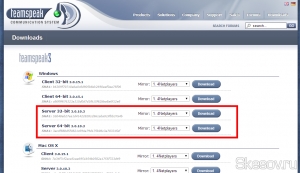
2) Разархивирайте съдържанието на изтегления файл и да е удобно място. Щракнете с десния бутон върху ts3server_win64.exe файл и изберете "Run като администратор" от контекстното меню.
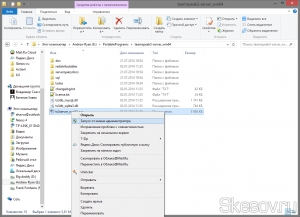
3) Ако сте активирали защитна стена за Windows, ще се появи съобщение, че сървърът се опитва да преодолее защитата си. Трябва ли да се разреши достъп.
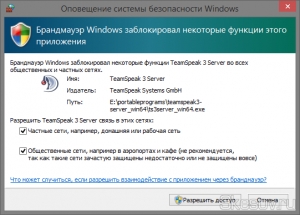
4) В появилия се прозорец ще покаже, потребителско име и парола на администратора, който са генерирани автоматично от сървъра. В допълнение, от ключово значение ще бъде определен администратор. Този прозорец ще се появи само първия път, така че да направите екранна снимка с данните, или да ги запишете във всеки друг подходящ начин, например, създаде текстов файл.
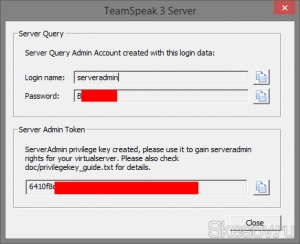
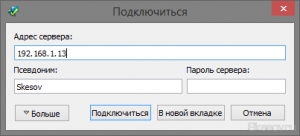
6) От сървъра се изисква за ключа от администратор. Въведете го в съответното поле и кликнете OK. Сега, когато имате правата на администратора, можете да зададете други администратори, за да промените името на сървъра, описание, да създават и редактират канали.
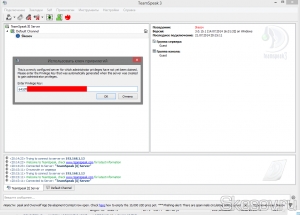
други програми
Свързани статии
